Hoe controleer je of een filter is toegepast in een werkblad in Excel?
Voor een werkblad dat een grote hoeveelheid gegevens bevat, is het mogelijk om te controleren of er filtering is toegepast in een specifieke kolom of in het hele werkblad zonder de kolommen één voor één handmatig te controleren? In deze handleiding laten we je twee VBA-codes zien om deze taak uit te voeren.
Controleer of een filter is toegepast in een bepaalde kolom
Controleer of een filter is toegepast in een werkblad
Controleer of een filter is toegepast in een bepaalde kolom
Om te controleren of een bepaalde kolom gefilterd is, kan de VBA-code in deze sectie je helpen.
1. Open het werkblad waarin je wilt controleren of een filter is toegepast in een bepaalde kolom.
2. Druk op de toetsen Alt + F11 om het Microsoft Visual Basic for Applications-venster te openen.
3. Klik in het Microsoft Visual Basic for Applications-venster op Invoegen > Module, en kopieer vervolgens de volgende VBA-code in het Module (Code) venster.

VBA-code: Controleer of een specifieke kolom gefilterd is
Sub IsFilter()
'Updated by Extendoffice 20221025
Dim xWSht As Worksheet
Dim xFNum As Integer
Dim xBol As Boolean
Dim xAF As AutoFilter
Dim xColumn As Integer
xColumn = 3 'Here the number 3 stands for the third column (column C) in the current worksheet
Set xWSht = Application.ActiveSheet
Set xAF = xWSht.AutoFilter
xBol = False
For xFNum = 1 To xAF.Filters.Count
If xAF.Filters(xFNum).On And xAF.Range(1, xFNum).Column = xColumn Then
xBol = True
End If
Next xFNum
If xBol Then
MsgBox "The specified column is filled"
Else
MsgBox "The specified column is not filled"
End If
End SubOpmerking: In de VBA-code staat het getal 3 in deze regel “xColumn = 3” voor de derde kolom in het huidige werkblad. Als je wilt controleren of er een filter is toegepast in kolom E, verander dan het getal 3 in 5.
4. Druk op de F5-toets om de code uit te voeren.
Als de gespecificeerde kolom gefilterd is, verschijnt het volgende dialoogvenster.
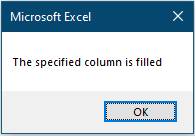
Anders krijg je het volgende dialoogvenster.
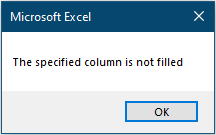

Ontdek de Magie van Excel met Kutools AI
- Slimme Uitvoering: Voer celbewerkingen uit, analyseer gegevens en maak diagrammen – allemaal aangestuurd door eenvoudige commando's.
- Aangepaste Formules: Genereer op maat gemaakte formules om uw workflows te versnellen.
- VBA-codering: Schrijf en implementeer VBA-code moeiteloos.
- Formule-uitleg: Begrijp complexe formules gemakkelijk.
- Tekstvertaling: Overbrug taalbarrières binnen uw spreadsheets.
Controleer of een filter is toegepast in een werkblad
Als je wilt controleren of een filter is toegepast in een werkblad, probeer dan de VBA-code in deze sectie.
1. Open het werkblad waarin je wilt controleren of een filter is toegepast.
2. Druk op de toetsen Alt + F11 om het Microsoft Visual Basic for Applications-venster te openen.
3. Klik in het Microsoft Visual Basic for Applications-venster op Invoegen > Module, en kopieer vervolgens de volgende VBA-code in het Module (Code) venster.
VBA-code: Controleer of een filter is toegepast in een werkblad
Sub IsFilterInWorkSheet()
'Updated by Extendoffice 20221024
Dim xWSht As Worksheet
Dim xFNum As Integer
Dim xBol As Boolean
Dim xAF As AutoFilter
Dim xColumn As Integer
Set xWSht = Application.ActiveSheet
Set xAF = xWSht.AutoFilter
xBol = False
On Error Resume Next
For xFNum = 1 To xAF.Filters.Count
If xAF.Filters(xFNum).On Then
xBol = True
Exit For
End If
Next xFNum
If xBol Then
MsgBox "Filter is applied in the curren worksheet"
Else
MsgBox "Filter does not apply in the current worksheet"
End If
End Sub4. Druk vervolgens op de F5-toets om deze code uit te voeren. Als het werkblad filtering bevat, krijg je het volgende dialoogvenster.
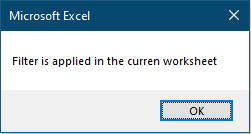
Anders krijg je het volgende dialoogvenster.

Beste productiviteitstools voor Office
Verbeter je Excel-vaardigheden met Kutools voor Excel en ervaar ongeëvenaarde efficiëntie. Kutools voor Excel biedt meer dan300 geavanceerde functies om je productiviteit te verhogen en tijd te besparen. Klik hier om de functie te kiezen die je het meest nodig hebt...
Office Tab brengt een tabbladinterface naar Office en maakt je werk veel eenvoudiger
- Activeer tabbladbewerking en -lezen in Word, Excel, PowerPoint, Publisher, Access, Visio en Project.
- Open en maak meerdere documenten in nieuwe tabbladen van hetzelfde venster, in plaats van in nieuwe vensters.
- Verhoog je productiviteit met50% en bespaar dagelijks honderden muisklikken!
Alle Kutools-invoegtoepassingen. Eén installatieprogramma
Kutools for Office-suite bundelt invoegtoepassingen voor Excel, Word, Outlook & PowerPoint plus Office Tab Pro, ideaal voor teams die werken met Office-toepassingen.
- Alles-in-één suite — invoegtoepassingen voor Excel, Word, Outlook & PowerPoint + Office Tab Pro
- Eén installatieprogramma, één licentie — in enkele minuten geïnstalleerd (MSI-ready)
- Werkt beter samen — gestroomlijnde productiviteit over meerdere Office-toepassingen
- 30 dagen volledige proef — geen registratie, geen creditcard nodig
- Beste prijs — bespaar ten opzichte van losse aanschaf van invoegtoepassingen